Ohjainten päivittäminen Windows 11:ssä - Kattava opas
3 min. lukea
Päivitetty
Lue ilmoitussivumme saadaksesi selville, kuinka voit auttaa MSPoweruseria ylläpitämään toimitustiimiä Lue lisää

Mietitkö kuinka päivittää ajurit Windows 11:ssä? Jos näin on, olet laskeutunut oikeaan paikkaan!
Jos Windows-tietokoneesi näppäimistö, näyttö, kaiutin tai muu ohjain toimii väärin, tiedän kuinka turhauttavaa se voi olla. Opi hallitsemaan Windows 11 -ohjaimia näillä neljällä yksinkertaisella menetelmällä.
Kuinka päivittää ajurit Windows 11:ssä
Opi päivittämään ohjaimia tämän kattavan oppaan avulla.
Windows Updaten kautta
Kun päivität Windows-käyttöjärjestelmän uusimpaan versioon, se päivittää ohjaimet automaattisesti.
- lehdistö Windows + I avataksesi Windowsin asetukset. Voit myös avata Asetukset napsauttamalla Aloita ja valitsemalla Asetukset.

- valita Windows Update.

- Napauta Tarkista päivitykset.

- Kun haku on valmis, tarkista, onko se löytänyt saatavilla olevia päivityksiä. Jos näin, napsauta install.
Järjestelmäsi etsii kuitenkin rutiininomaisesti uusimmat Windows-päivitykset, joten saat oikea-aikaisia ilmoituksia.
Mutta jos haluat nopeamman vaihtoehdon, voit aina käynnistää päivitystarkistuksen manuaalisesti menemällä Windows Update -valikkoon. Jos uusia päivityksiä havaitaan, sinua pyydetään lataamaan ja asentamaan ne tietokoneellesi.
Valinnaisten päivitysten kautta
Näin päivität Windows 11:n ohjaimen valinnaisten päivitysten avulla.
- Avaa Asetukset ja napsauta Windows Update.
- Napauta Lisäasetukset.

- In Lisävaihtoehtoja välilehti, napsauta Valinnaiset päivitykset.

- Valitse Ohjaimen päivitykset avattavasta valikosta nähdäksesi kaikki saatavilla olevat ohjainpäivitykset.

- Valitse asennettavat päivitykset ja napsauta Lataa ja asenna.

Laitehallinnan kautta
Näin päivität ohjaimen Laitehallinnan avulla:
- Napsauta hakukuvaketta ja kirjoita Laitehallinta.
- avoin Laitehallinta.

- Laajenna asianmukainen vaihtoehto.

- Napsauta hiiren kakkospainikkeella ohjainta, jonka haluat päivittää, ja napsauta Päivitä ohjain.

- Napsauta sitten Etsi ohjaimia automaattisesti. Jos sinulla on päivitetty ohjainversio saatavilla offline-tilassa, valitse Selaa tietokoneeni ohjaimia sen sijaan.

Huomautus: Joskus Windows ei löydä automaattisesti oikeaa ohjainta Internetistä. Siinä tapauksessa kannattaa ladata tarvittava ohjain manuaalisesti valmistajan verkkosivuilta ja asentaa se.
Käytä DriverFixiä
Viimeisenä mutta ei vähäisimpänä, voit päivittää Windows 11:n ohjaimet kolmannen osapuolen työkalun, kuten DriverFixin, kautta. Se toimii skannaamalla järjestelmäsi, etsimällä vanhentuneet tai puuttuvat ohjaimet ja tarjoamalla yhden napsautuksen ratkaisuja niiden päivittämiseen.
- Vierailla PC HelpSoft Driver Updaterin verkkosivusto ja napsauta lataa.
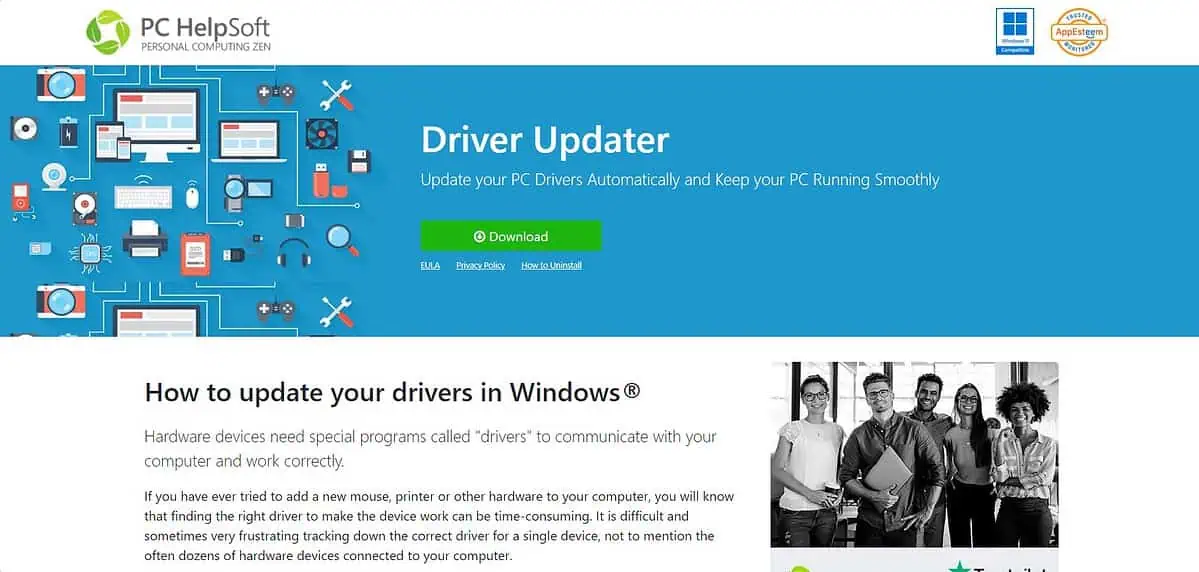
- Avaa latauskansio, kaksoisnapsauta tiedostoa ja aloita asennus.
- Seuraa ohjattua asennustoimintoa ja napsauta Suorittaa loppuun.
- Kun asennus on valmis, avaa PC HelpSoft -ohjaimen päivitysohjelma.
- Valitse Aloita haku -painiketta ja odota ohjelmiston valmistumista.
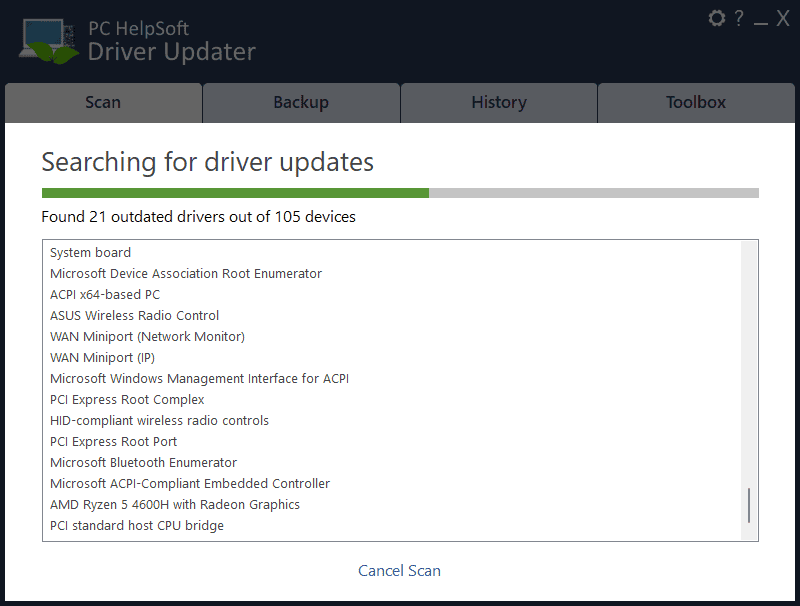
- Valitse Korjata kaikki päivittääksesi vanhentuneet ohjaimet Windows 11:lle.
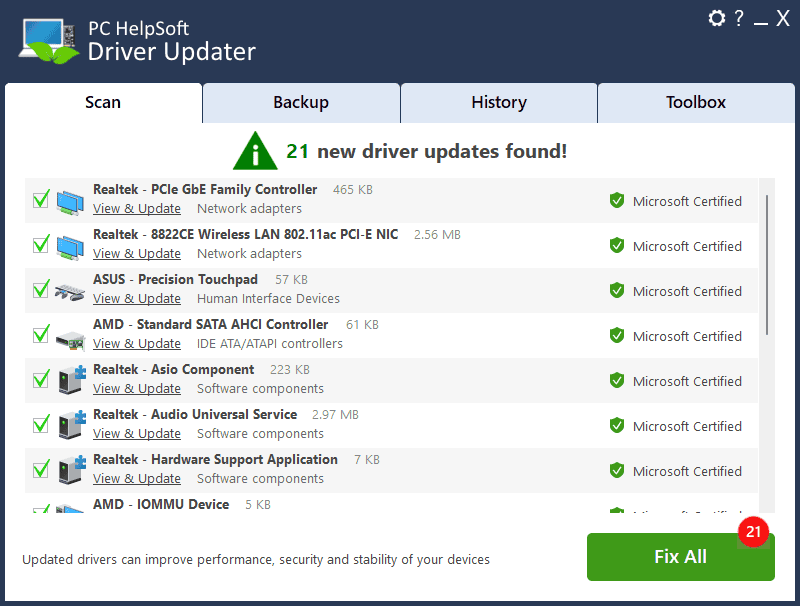
Miksi päivittää ajurit?
Ohjainten päivittämisen tulee olla osa tietokoneen säännöllistä huoltoa. Pohjimmiltaan niiden avulla käyttöjärjestelmäsi ja laitteistosi kommunikoivat oikein. Laitteet lakkaavat toimimasta kunnolla, jos niiden ajurit ovat vanhentuneet.
Niiden pitäminen ajan tasalla varmistaa yhteensopivuuden Windows 11:n kanssa ja parantaa myös niiden suorituskykyä. Esimerkiksi GPU-ohjaimen päivittäminen voi parantaa pelisi suorituskykyä.
Joten nyt tiedät kuinka päivittää ajurit Windows 11:ssä. Yksi nopea tapa on tarkistaa Windows-päivitykset. Muuten voit myös käyttää a kolmannen osapuolen ohjainpäivitys.
Jos olet Windows 10 -käyttäjä, katso oppaamme aiheesta kuinka päivittää ajurit Windows 10:ssä.
Joka tapauksessa, mitä menetelmää aiot kokeilla? Kerro minulle kommenteissa!








Käyttäjäfoorumi
1-viestit